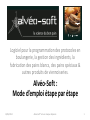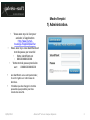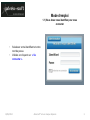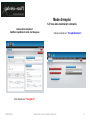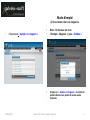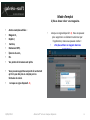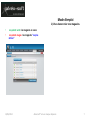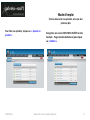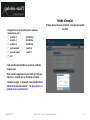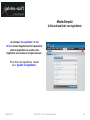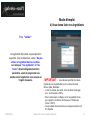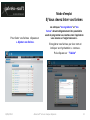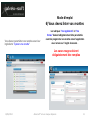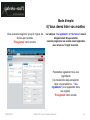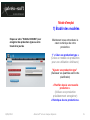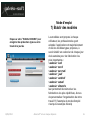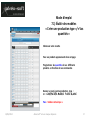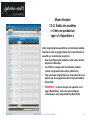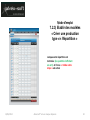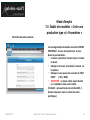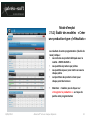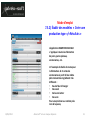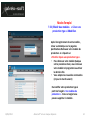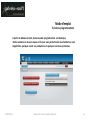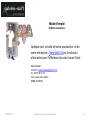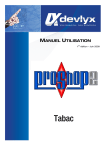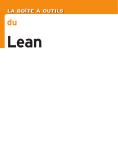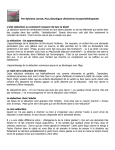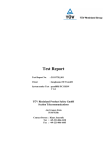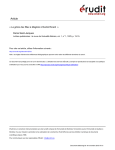Download NUMERI BOULANGE TECHNOLOGIE Mode d`emploi 1 - Alvéo-Soft
Transcript
Logiciel pour la programmation des protocoles en boulangerie, la gestion des ingrédients, la fabrication des pains blancs, des pains spéciaux & autres produits de viennoiseries. Alvéo-Soft : Mode d’emploi étape par étape 10/04/2014 Alvéo-Soft® est une marque déposée 1 Mode d’emploi 1) Administration. • Vous avez reçu le lien pour accéder à l’application : http://www.numeriboulange.fr/appli2/#planifier • Vous avez reçu vos identifiants et mot de passe par courriel • Votre identifiant est : XXXXXXXXXXXXX • Votre mot de passe provisoire est : XXXXXXXXXXXXX • • Les identifiants vous sont personnels ; ils sont cryptés sur notre base de données. N’oubliez pas de changer le mot de passe dès que possible pour des raisons de sécurité. 10/04/2014 Alvéo-Soft® est une marque déposée 2 Mode d’emploi 1.1) Vous devez vous identifiez pour vous connecter • • Saisissez votre identifiant et votre mot de passe. Validez en cliquant sur « Se connecter ». 10/04/2014 Alvéo-Soft® est une marque déposée 3 Mode d’emploi 1.2) Vous êtes maintenant connecté. Gérez votre compte et modifiez rapidement votre mot de passe Passez ensuite sur "Vos planifications" Puis cliquez sur "Enregistrer" 10/04/2014 Alvéo-Soft® est une marque déposée 4 Mode d’emploi 2) Vous devez créer vos magasins. • Cliquez sur « Ajouter un magasin ». • • Nom : Choisissez un nom. Exemple : Magasin 1, puis « Validez ». • Cliquez sur « Ajouter un magasin ». et entrez le nombre de tous vos points de ventes ou de livraisons • 10/04/2014 Alvéo-Soft® est une marque déposée 5 Mode d’emploi 2) Vous devez créer vos magasins. • • • • • • • • Autres exemples utilisés : Magasin 2, Dépôt 2, Cantine, Restaurant XYZ, Épicerie du coin, Etc. Vos points de livraison sont prêts. • Vous pouvez supprimez un point de vente tant qu’il n’a pas été pris en compte par les formules de calcul. Lorsque ce signe disparaît . X, • 10/04/2014 • Lorsque ce signe disparaît . X, Vous ne pouvez plus supprimer un élément numériser par l’application, mais vous pouvez cocher : • « Ne plus utiliser ce magasin dans les productions ». Alvéo-Soft® est une marque déposée 6 Mode d’emploi 2) Vous devez créer vos magasins. • • Les points verts: les magasins en cours Les points rouges : les magasins "ne plus utiliser" 10/04/2014 Alvéo-Soft® est une marque déposée 7 Mode d’emploi 3) Vous devez créer vos produits, ainsi que leur poids en pâte Pour lister vos produits, cliquez sur « Ajouter un produit ». 10/04/2014 Enregistrez son nom et SON POIDS EN PÂTE en kilo. Exemple : Pogne (recette de Romans) puis cliquez sur « Validez ». Alvéo-Soft® est une marque déposée 8 Mode d’emploi Enregistrez tous vos produits (pains spéciaux, viennoiseries, etc.) : produit 2 : 0,350 kilo, produit 3 : 0,650 kilo, produit 4 : 0,800 kilo, pain complet : poids X, pain de seigle : poids Y etc. 3) Vous devez créer vos produits, ainsi que leur poids en pâte Il est possible de modifier le nom et le poids de chaque pain. Vous pouvez supprimez un pain tant qu’il n’a pas été pris en compte par les formules de calcul. Lorsque ce signe X disparaît, II est possible de le retirer de la liste en cochant : " Ne plus utiliser ce produit dans les productions" 10/04/2014 Alvéo-Soft® est une marque déposée 9 Mode d’emploi 4) Vous devez lister vos ingrédients Les rubriques "Vos ingrédients" et "Vos farines" doivent obligatoirement être paramétrés avant de programmer vos recettes sinon l'application vous renvoie sur l'onglet nécessaire . Pour lister vos ingrédients, cliquez sur « Ajouter un ingrédient ». 10/04/2014 Alvéo-Soft® est une marque déposée 10 Mode d’emploi 4) Vous devez lister vos ingrédients Puis "valider" Un ingrédient déjà utilisé ne peut plus être supprimé. Pour le désactiver, cocher "Ne plus utiliser cet ingrédient dans les recettes« Les rubriques "Vos ingrédients" et "Vos farines" doivent obligatoirement être paramétrés avant de programmer vos recettes sinon l'application vous renvoie sur l'onglet nécessaire . 10/04/2014 IMPORTANT : vous devez spécifier la nature liquide de vos ingrédients pour le calcul du ratio farine / pâte, Exemple : • le lait, la crème, les œufs, l'eau de fleur d'oranger, etc. sont liquide à 100%. • Pour votre levain, indiquer en % la quantité d'eau par rapport à la farine (6 litres pour 10 kilos de farine = 60 %) • Les produits mous (beurre) ou sirupeux (miel) sont 0% liquide. Alvéo-Soft® est une marque déposée 11 Mode d’emploi 5) Vous devez lister vos farines Pour lister vos farines cliquez sur « Ajouter une farine » 10/04/2014 Les rubriques "Vos ingrédients" et "Vos farines" doivent obligatoirement être paramétrés avant de programmer vos recettes sinon l'application vous renvoie sur l'onglet nécessaire . Enregistrer vos farines par leur nom et indiquer son hydratation « connue » Puis cliquez sur "Valider" Alvéo-Soft® est une marque déposée 12 Mode d’emploi 6) Vous devez lister vos recettes Vous devez paramétrer vos recettes avec leur ingrédients "Ajouter une recette" Les rubriques "Vos ingrédients" et "Vos farines" doivent obligatoirement être paramétrés avant de programmer vos recettes sinon l'application vous renvoie sur l'onglet nécessaire . Les cases rouges doivent obligatoirement être remplies 10/04/2014 Alvéo-Soft® est une marque déposée 13 Mode d’emploi 6) Vous devez lister vos recettes Vous pouvez enregistrer jusqu'à 3 types de farines par recettes "Enregistrez" votre recette Les rubriques "Vos ingrédients" et "Vos farines" doivent obligatoirement être paramétrés avant de programmer vos recettes sinon l'application vous renvoie sur l'onglet nécessaire . Paramétrez également tous vos ingrédients (ils doivent être déjà enregistrer dans vos paramètres "vos ingrédients" pour apparaître dans les onglets) "Enregistrez" votre recette 10/04/2014 Alvéo-Soft® est une marque déposée 14 Mode d’emploi 7) Établir des modèles Cliquez sur votre "TABLEAU DE BORD" pour enregistrer des productions types ou votre travail de la journée Maintenant vous entrez dans le cœur numérique de votre production. 1° « Créer une production type » (Créez un modèle de production pour une utilisation ultérieure) "Ajouter une production type" (Saisissez vos quantités avant votre planification) « Planifier depuis une nouvelle production » (Utilisez une production précédemment enregistrer) « Historique de vos productions » 10/04/2014 Alvéo-Soft® est une marque déposée 15 Mode d’emploi 7) Établir des modèles Cliquez sur votre "TABLEAU DE BORD" pour enregistrer des productions types ou votre travail de la journée 10/04/2014 Les modèles sont propres à chaque utilisateur, les professionnels ayant adoptés l'application ont majoritairement choisi les modèles types proposés, à savoir établir un cadencier de chaque jour de la semaine pour les fabrication les plus importantes : •cadencier lundi •cadencier mardi •cadencier mercredi •cadencier jeudi •cadencier vendredi •cadencier samedi •cadencier dimanche leur permettant de mémoriser les fabrications les plus répétitives; A vous de personnaliser l'organisation de votre travail !!! (l'exemple du mode d'emploi n'est qu'un exemple d'école) Alvéo-Soft® est une marque déposée 16 Mode d’emploi 7.1) Établir des modèles « Créer une production type »/« Vos quantités » Choisissez votre recette Tous vos produits apparaissent dans cet page Programmez les quantités de vos différents produits en fonction de vos commandes Donner un nom à votre production type : Ici : CADENCIER MARDI PAIN BLANC Puis « Validez cette étape » 10/04/2014 Alvéo-Soft® est une marque déposée 17 Mode d’emploi 7.2.1) Établir des modèles « Créer une production type »/« Répartition » Votre programmation quantitative est maintenant validée, Commence alors la programmation de la répartition de la quantité sur le nombre de vos pétries : • Vous répartissez votre production selon votre nombre de pétries habituelles , • Les chiffres en rouges sont le nombre de produits restant à programmer dans votre productions, • Vous ne pouvez programmez plus de produits dans vos pétries que ceux programmés dans l’étape précédente (Poka Yoké) • Attention : ne jamais changer les quantités sur la page «Répartition», sinon vous serez obligé de recommencer votre programmation (Baka Yoké) dqdqgrrgrgreqg 10/04/2014 Alvéo-Soft® est une marque déposée 18 Mode d’emploi 7.2.2) Établir des modèles « Créer une production type »/« Répartition » Vous ne changez rien à votre protocole de production, vous le numérisez simplement , Les colonnes « pétries » s’activent au fur et à mesures de la programmation Vous ne pouvez pas programmer plus de pain que vos quantités enregistrées 10/04/2014 Alvéo-Soft® est une marque déposée 19 Mode d’emploi 7.2.3) Établir des modèles « Créer une production type »/« Répartition » Lorsque votre répartition est terminée (les quantités s’affichent en vert) et l’icone « Validez cette étape » est activé 10/04/2014 Alvéo-Soft® est une marque déposée 20 Mode d’emploi 7.4 Établir des modèles « Créer une production type »/« Paramètres » Paramètre de votre protocole Les renseignements demandés concernent VOTRE PROTOCOLE : ils vous sont personnels et vous devez les personnalisés . • Le levain exprimé en % sinon 0 pour un travail en direct; • Indiquez si le levain est prélevé/ conservé sur les pétries ; • Indiquez si vous passez par un levain de TOUT POINT ( OUI / NON ) • ATTENTION : un levain cultivé à part devient un « ingrédient» dans votre recette . (l’indicatif « prix au kilo de pain est facultatif, il devient nécessaire dans le calcul des coûts spécifiques) 10/04/2014 Alvéo-Soft® est une marque déposée 21 Mode d’emploi 7.5.1) Établir des modèles « Créer une production type »/«Résultats » Les résultats de votre programmation (feuille de route) indique : • Les noms de vos produits fabriqués avec la recette « PAINS BLANCS » • Les quantités à produire par pétries • Les quantités à peser pour mettre en œuvre chaque pétrie • La répartition des produits à livrer pour chaque point de livraison • 10/04/2014 Attention : n’oubliez pas de cliquer sur « Enregistrer la production » au risque de perdre votre programmation Alvéo-Soft® est une marque déposée 22 Mode d’emploi 7.5.2) Établir des modèles « Créer une production type »/«Résultats » L’application NUMERI BOULANGE s ’applique à toutes les fabrication de pains, pains spéciaux, viennoiseries, etc. Ici l’exemple de feuille de route pour la fabrication de 2 sortes de viennoiseries à partir d’une même pâte incluant des ingrédients très différents : • Eau de fleur d’oranger • Des œufs • Du beurre laitier • Du sucre Pour une précision au nombre près lors de la pesée, 10/04/2014 Alvéo-Soft® est une marque déposée 23 Mode d’emploi 7.5.3) Établir des modèles « Créer une production type »/«Modifier» Après l’enregistrement de votre modèle , retour automatique sur la page des planifications Retrouvez votre modèle de production en cliquant sur « Planifier depuis une production type » • Puis choisissez votre modèle Quelque soit la procédure choisi, vous retrouvez votre modèle tel programmé ou utiliser la dernière fois • Vous adaptez les nouvelles commandes (ici pour le mardi suivant) Ou modifier votre production type à partir de l’onglet « Vos modèles de production » . Dans cet onglet vous pouvez supprimer le modèle . 10/04/2014 Alvéo-Soft® est une marque déposée 24 mode d’emploi 7.5.4) Établir des modèles « Créer une production type »/«Conclusion» Lors de vos saisies, les données sont virtuelles, elles sont vos bases de production mais sont rarement vérifiées d’où les variables plus ou moins importantes entre la feuille de production et la réalité produite . Il est vivement conseillé : De procéder à un essai virtuel complet, De vérifier l’hydratation réelle, (au risque d’avoir des résultats discordants) avant d’appliquer les résultats obtenus à votre production. L’accompagnement proposé sert à raccorder le virtuel au réel (résultats discordants). Notre assistance permet de vérifier le réajustement du protocole programmé: La répartition des différents pains sur les différentes pétries Les paramètres personnalisés du protocole commun La répartition de la production par magasin 10/04/2014 Alvéo-Soft® est une marque déposée 25 Mode d’emploi 8) Autres programmations A partir du tableau de bord, toute nouvelle programmation est identique, Notre assistance à mise en œuvre est là pour vous permettre de vous familiariser avec l’application quelques soient vos productions et quelques soient vos protocoles. 10/04/2014 Alvéo-Soft® est une marque déposée 26 Mode d’emploi 9) Notre assistance Quelque soit la taille de votre production et de votre entreprise, Alvéo-Soft 2.0 est la solution alternative pour l’efficience de votre Savoir-Faire. Gérald Aribert •Contact : [email protected] Tel : 06 79 49 03 73 244, rue de pierre taillée 38880 AUTRANS 10/04/2014 Alvéo-Soft® est une marque déposée 27